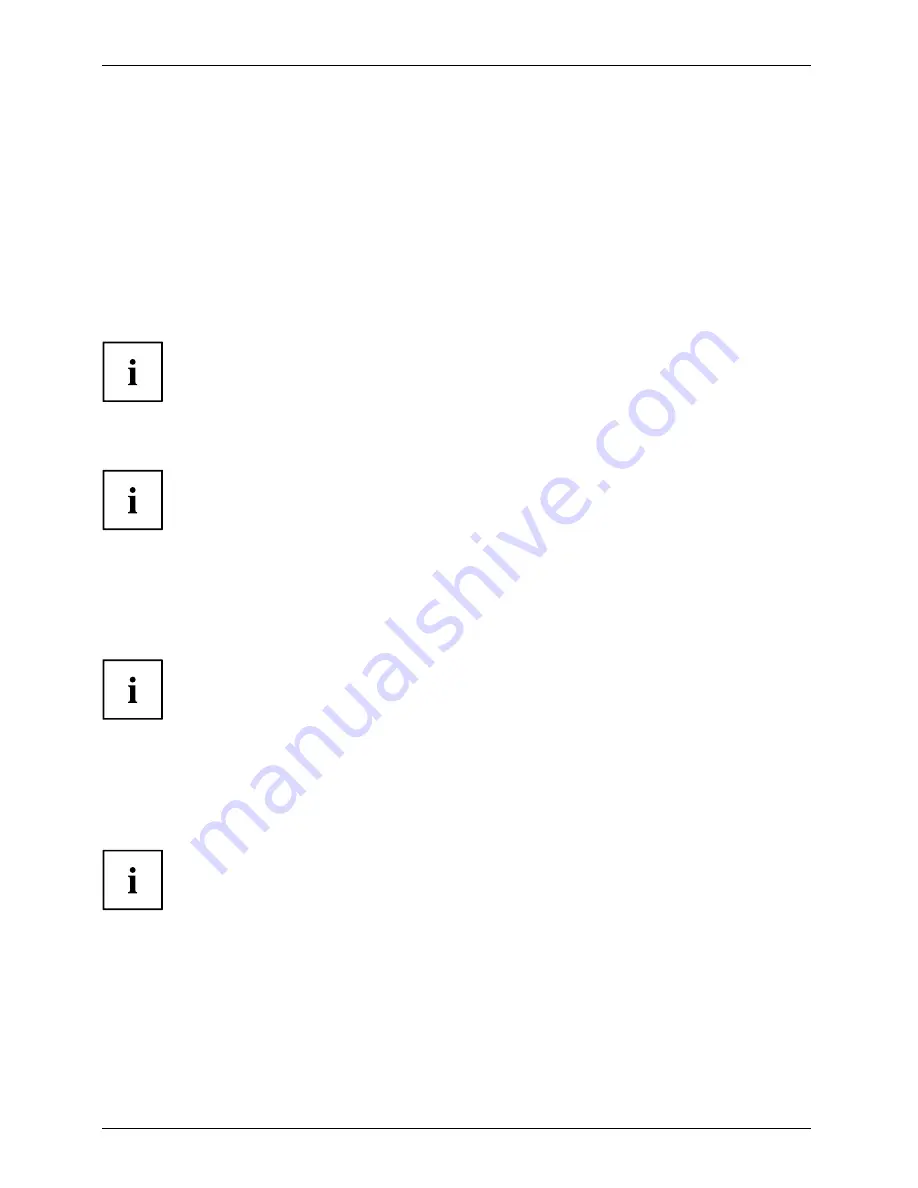
14 - Deutsch
Inbetriebnahme
Externe Geräte an die serielle Schnittstelle anschließen
SerielleSchnittstelle
SerielleSchnittstelle
ExterneGeräte
Geräte
An die serielle Schnittstelle können Sie externe Geräte anschließen (z. B.
einen Drucker oder ein Modem).
►
Schließen Sie die Datenleitung an das externe Gerät an.
►
Schließen Sie die Datenleitung je nach Gerät an die serielle Schnittstelle an.
Eine genaue Beschreibung, wie Sie das externe Gerät an die passende Schnittstelle
anschließen, entnehmen Sie der Dokumentation zum externen Gerät.
Einstellungen der Schnittstellen
SerielleSchnittstelle
Sie können die Einstellungen der Schnittstellen (z. B. Adresse,
Interrupt) im
BIOS-Setup
ändern.
Gerätetreiber
Gerätetreiber
Die Geräte, die Sie an die serielle Schnittstelle anschließen, benötigen Treiber.
Viele Treiber sind bereits in Ihrem Betriebssystem enthalten. Wenn der erforderliche
Treiber fehlt, installieren Sie ihn. Aktuelle Treiber sind meist im Internet
erhältlich oder werden auf einem Datenträger mitgeliefert.
Externe Geräte an die USB-Anschlüsse anschließen
USB-Geräte
USB-Anschluss
ExterneGeräte
Geräte
An die USB-Anschlüsse können Sie eine Vielzahl externer Geräte anschließen
(z. B. Drucker, Scanner, Modem oder Tastatur).
USB-Geräte sind hot-plug-fähig. Daher können die Leitungen von USB-Geräten
bei eingeschaltetem Gerät angeschlossen und gelöst werden.
Weitere Informationen
fi
nden Sie in der Dokumentation zu den USB-Geräten.
►
Schließen Sie die Datenleitung an das externe Gerät an.
►
Schließen Sie die Datenleitung an einen USB-Anschluss Ihres Geräts an.
Gerätetreiber
Die externen USB-Geräte, die Sie an einen der USB-Anschlüsse anschließen,
benötigen üblicherweise keine eigenen Treiber, da die notwendige Software
bereits im Betriebssystem enthalten ist. Wenn das externe USB-Gerät jedoch
eine eigene Software benötigt, installieren Sie diese von dem Datenträger,
der mit dem USB-Gerät geliefert wurde.
Um die Übertragungsleistung von USB 2.0 zu gewährleisten, darf die Leitung vom
externen USB-Gerät zum USB-Anschluss Ihres Geräts nicht länger als 3 m sein.
16
Fujitsu Technology Solutions
Содержание FUTRO S900
Страница 1: ...Thin Client Operating Manual FUTRO S900 ...
Страница 3: ......
Страница 5: ...FUTRO S900 Operating Manual Deutsch 3 English 43 简体中文 83 ...
















































